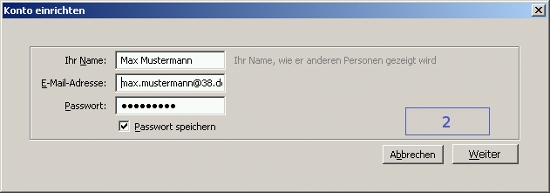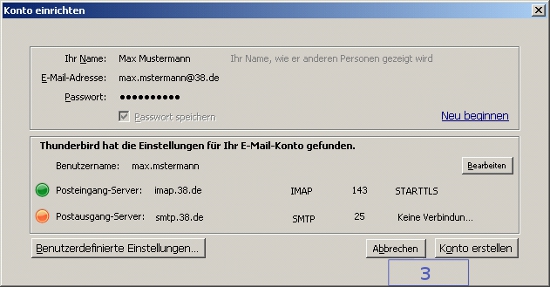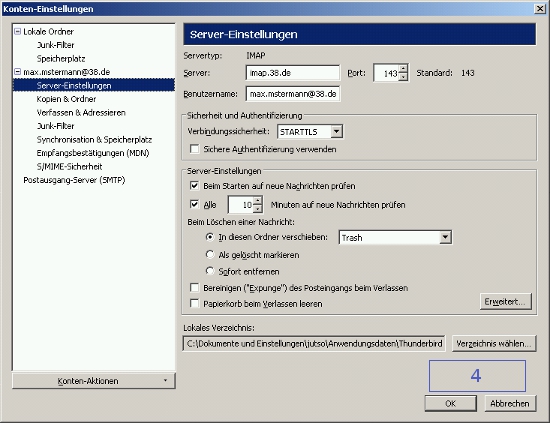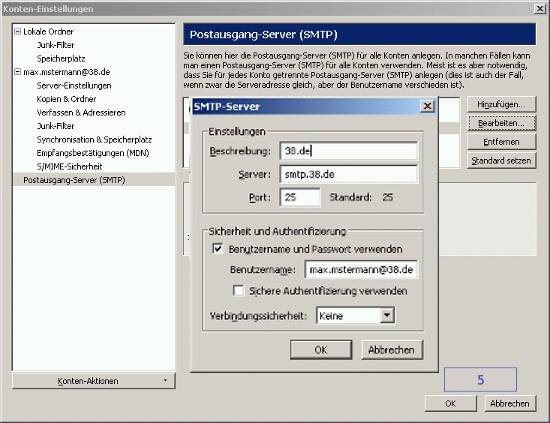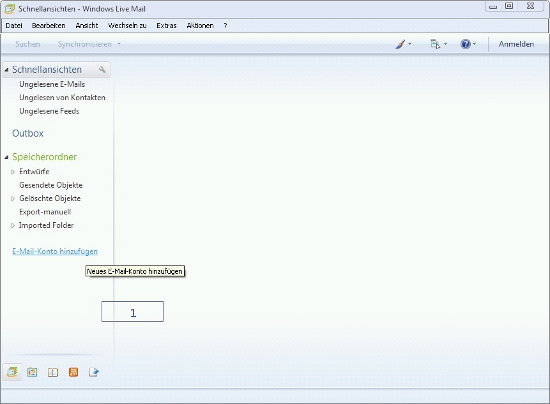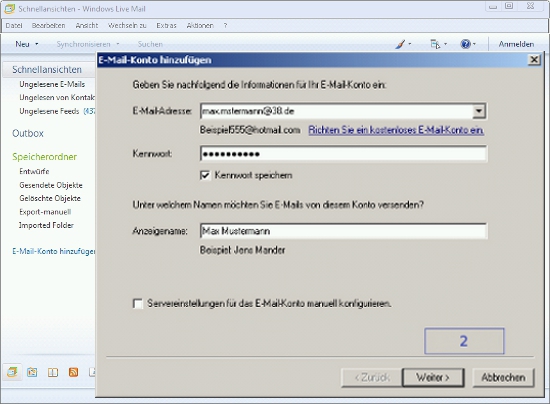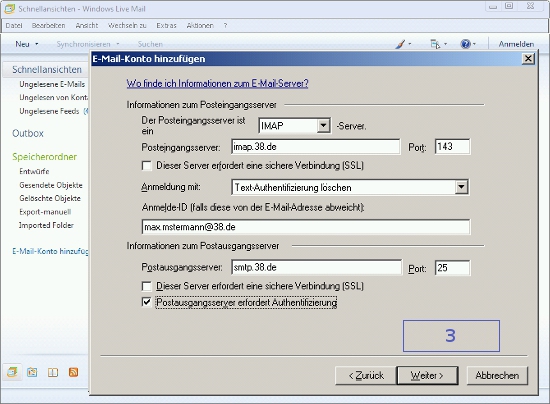- Thunderbird 3: Programmeinstellungen für 38.de (Imap)
In Thunderbird 3 müssen Sie zunächst zur Hauptansicht navigieren. Dort klicken Sie auf "Ein neues Konto erstellen".
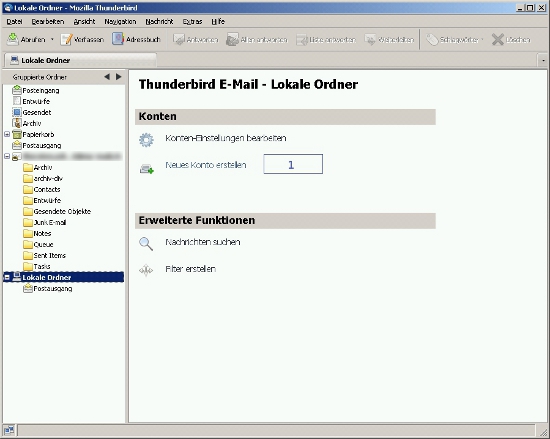
Bild: TB-38-Hauptansicht.jpgIm nächsten Schritt geben Sie hier Ihre vollständige E-Mail-Adresse sowie Ihr Passwort ein. Dann tragen Sie in das untere Feld Ihren Vor- und Nachnamen ein, und zwar genau so, wie er später in der E-Mail-Korrespondenz angezeigt werden soll:

Bild: TB-38-Kontaktdaten.jpgDanach klicken Sie auf "Weiter". Nun beginnt die automatische Einrichtungsroutine für Ihr Konto in Thunderbird 3. Bei allen größeren E-Mail-Anbietern führt dies auch zum Erfolg.

Bild: TB-38-Routine.jpgSollte das automatische Einrichten fehlschlagen, muss das Konto manuell konfiguriert werden. Dazu klickt man auf den Button "Benutzerdefinierte Einstellungen" und erstellt nun die Einstellungen für ein Imap-Konto bei 38.de. Zuerst für den Empfang von E-Mails:

BiLD: TB-38-Imap.jpgNachdem man die Einstellungen über den Button "OK" bestätigt hat, klickt man auf der linken Seite auf "Postausgangs-Server (SMTP)". Ein weiteres Dialogfenster öffnet sich. Hier markiert man das betreffende Konto, klickt dann auf auf der rechten Seite auf "Bearbeiten" und nimmt die entsprechenden Einstellungen für den SMTP-Server vor – genauso wie das folgende Bild zeigt:

BILD: TB-38-SMTP.jpgAbschließend bestätigt man über den Button "OK".
- Windows Live Mail: Programmeinstellungen für 38.de (Imap)
In Windows Live Mail müssen Sie zunächst in der unteren linken Seite des Programmes auf "E-Mail-Konto hinzufügen" klicken.

Bild: WindowsLiveMail-38-hinzufügen.jpgIm nächsten Schritt markieren Sie den hinzuzufügenden Kontotyp "E-Mail-Konto" und klicken auf "Weiter". Im nun erscheinenden Dialogfenster geben Sie Ihre vollständige E-Mail-Adresse sowie Ihr Passwort ein. Dann tragen Sie in das untere Feld Ihren Vor- und Nachnamen ein, und zwar genau so, wie er später in der E-Mail-Korrespondenz angezeigt werden soll:

Bild: WindowsLiveMail-38-Kontaktdaten.jpgDanach klicken Sie auf "Weiter" . Im nächsten Dialogfenster tragen Sie die Daten für den Posteingangs- wie auch für den Postausgangsserver ein, wie im nächsten Bild gezeigt:

Bild: WindowsLiveMail-38-imap-smtp.jpgDanach bestätigen Sie über einen Klick auf "Weiter". Windows Live Mail beginnt jetzt die Ordner und E-Mails herunterzuladen. Damit ist das Setup abgeschlossen.
- Thunderbird 3.1 als Beta 2 erhältlich
Die Beta 1 des E-Mail-Clients Thunderbird wurde vor rund 2 Monaten Veröffentlicht. Nun ist die Beta 2 erhältlich. Empfohlen ist es aber die Installation nur zum Test auszuführen, denn solang es sich nicht um die Final-Version handelt, kann es bei der Software zu Datenverlusten und auch Abstürzen des Programms kommen.
- Identity Chooser – immer mit der richtigen Thunderbird Identität senden
Wer kennt es nicht: Man besitzt im verwendeten E-Mail-Konto in Thunderbird mehrere Identitäten: zum Beispiel getrennt nach Job und Freizeit – max-freizeit@provider.de und max-job@provider.de., wie im Beitrag „Mehrere Identitäten in Thunderbird“ beschrieben. Und natürlich möchte immer die richtige E-Mail-Adresse benutzen – nur häufig vergisst man genau dies.
- Zusätzliche Schlummerzeit im Outlook Erinnerung Fenster
Ist es möglich, dem Erinnerungsfenster, nachträgliche Schlummerzeit hinzu zu fügen?
Ja und nein. Es ist möglich ein selbst gemachtes Schlummern zu kreieren, wozu wir vorgegebene Zeiten verwenden müssen, (5,10,15 Minuten usw.) Es ist nicht möglich selbst gemachte Konfidenzintervalle, permanent zu benutzen.
Neue Forenthemen
- Topic
- Stimmen
- Last Post